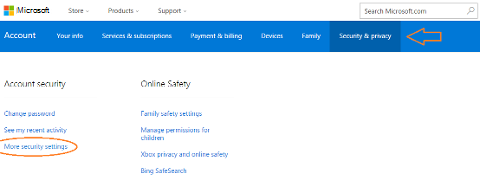Чтобы включить двухфакторную проверку подлинности и проверки, выполните приведенные далее действия.
-
Перейдите на веб-сайт Outlook.com и выполните вход.
-
Щелкните значок шестеренки.
-
Перейдите в раздел Параметры > Сведения об учетной записи (в верхней части списка). Возможно, вам будет предложено выполнить вход.
-
После открытия страницы account.live.com выберите Безопасность & конфиденциальность, перейдите в раздел Дополнительные параметры безопасности, прокрутите вниз и выберите Настроить двухфакторную проверку подлинности.
-
Вы можете подтвердить свою личность, используя электронную почту, телефон или приложение учетной записи Майкрософт. После выполнения этого действия необходимо использовать для входа в приложение Outlook пароль для этого приложения.
-
В разделе Безопасность & конфиденциальность > Дополнительные параметры безопасности прокрутите вниз и выберите Создать пароль приложения. Используйте для входа созданный пароль.
На приведенном выше рисунке показано, где находятся раздел "Безопасность и конфиденциальность".
Дополнительные сведения о двухфакторной проверке подлинности с помощью других учетных записей: